यदि आपने हाल ही मे एक उपयुक्त YouTube डाउनलोडर Chrome एक्सटेशन खोजने का प्रयास किया है, तो आपने देखा होगा कि उन्हे अब ढूढना उतना आसान नही है Google इन तीसरे-पक्ष एक्सटेशनो पर छंटाई कर रहा है और इसे समर्थन देने वाली कई सेवाओं को प्रतिबंधित कर रहा है इसलिए आपके पसंदीदा वीडियो डाउनलोड करना और उन्हे चलते-फिरते एक्सेस करना अधिक कठिन हो रहा है लेकिन इस लेख मे, हम आपको कुछ मजबूत विकल्प दिखाएंगे कि आप Chrome पर YouTube वीडियो कैसे डाउनलोड कर सकते है – निश्चित होकर।
Chrome YouTube डाउनलोडर के लिए पहली पसंद – एरी
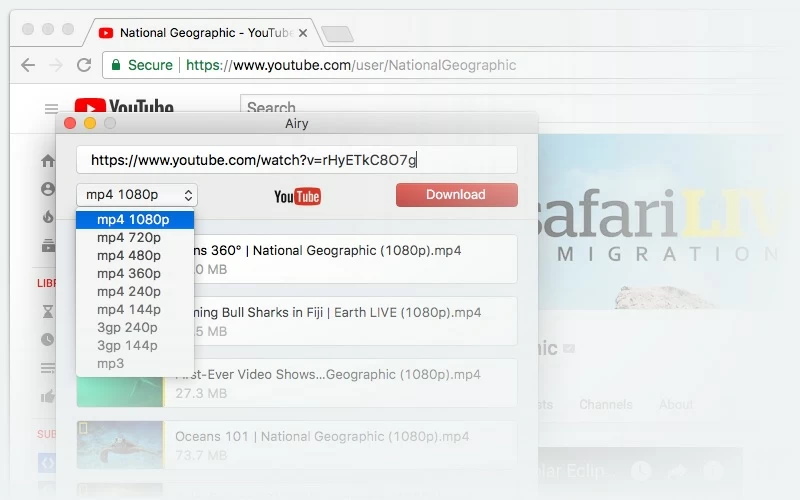
या तो एक स्टैडअलोन ऐप या एक Chrome ब्राउज़र एक्सटेशन के रूप मे, Airy एक YouTube डाउनलोडर Chrome एक्सटेशन के रूप मे संगीत और वीडियो को सीधे YouTube से आपके Mac के स्टोरेज मे सेव कर सकता है यह एक ही क्लिक मे पूरी प्लेलिस्ट को पकड़ने मे सक्षम है, यह आपके ब्राउज़र को और भी अधिक कार्यक्षमता प्रदान करता है
आप YouTube वीडियो डाउनलोड कर सकते है, या अपने पसंदीदा YouTube वीडियो के साउंडट्रैक्स से केवल MP3 प्राप्त कर सकते है यह आज उपलब्ध सबसे अच्छे YouTube डाउनलोडर Chrome एक्सटेशन्स मे से एक है और एक अतिरिक्त लाभ: Airy पूरी तरह से एक पूर्ण Safari YouTube डाउनलोडर एक्सटेशन के रूप मे भी बहुत अच्छा काम करता है
पक्ष
- ब्राउज़र एक्सटेशन के रूप मे या पूर्ण विकसित डाउनलोड करने योग्य सॉफ़टवेयर के रूप मे उपलब्ध
- सिर्फ एक क्लिक के साथ पूरी प्लेलिस्ट डाउनलोड करे
- वीडियो और ऑडियो प्रारूपो मे डाउनलोड करे
विपक्ष
- केवल यूट्यूब से वीडियो डाउनलोड कर सकता है
एयरी आपको क्रोम मे यूट्यूब वीडियो डाउनलोड करने का तरीका दिखाएगा
1. यहा से Airy डाउनलोड करे और इंस्टॉल करे Airy का एक मुफ्त और एक पेड संस्करण है, और आप मुफ्त संस्करण के साथ केवल दो वीडियो डाउनलोड कर सकते है अनलिमिटेड डाउनलोड प्राप्त करने के लिए आपको पेड संस्करण मे अपग्रेड करना होगा
2. ऐप का मुख्य मेनू खोले और “ब्राउज़र मे एकीकृत करे” पर क्लिक करे, फिर आपको जो लिक प्राप्त होता है उसे हाइलाइट करे
3. इसे अपने वेब ब्राउज़र मे पेस्ट करे और इस पर जाएं, फिर इसे बुकमार्क करे जब भी आप किसी फाइल को सेव करना चाहे जो आपको पसंद हो, आप इस लिक का उपयोग करेगे
4. जिस वीडियो को आप सहेजना चाहते है, उसके URL को लिक पेज पर विडो मे कॉपी करे
5. अपनी फ़इल डाउनलोड करने के लिए वाछित प्रारूप चुने और “डाउनलोड” पर क्लिक करे
6. और बस यू ही, मैक क्रोम के लिए सबसे अच्छा YouTube डाउनलोडर इस्तेमाल करने के लिए तैयार है!
यूट्यूब डाउनलोडर क्रोम मैक एक्सटेशन - एक ठोस विकल्प
addoncrop.com से YouTube वीडियो डाउनलोडर निस्संदेह Chrome Mac एक्सटेशन के लिए सबसे आसान YouTube डाउनलोडरो मे से एक है जो आज भी अच्छी तरह से काम करता है इसे सेट करना आसान है और सबसे अच्छी बात – यह कई उपयोगी विशेषताओं की लंबी सूची के साथ आता है जिसे कोई भी पसंद करेगा शुरूआत करते हुए, एक बटन के क्लिक से सीधे वीडियो पेज से YouTube वीडियो डाउनलोड करने की क्षमता, किसी भी वीडियो को MP3 मे बदलने की क्षमता, एम्बेडेड वीडियो के लिए डाउनलोड समर्थन, और यहा तक कि आपके वीडियो के उच्च गुणवत्ता के स्क्रीनशॉट कैप्चर करने की क्षमता भी साथ ही अधिक उन्नत प्लेबैक नियंत्रण विकल्प और वीडियो डाउनलोड करने के लिए अनुकूलन, मैक के लिए यह एक्सटेशन निश्चित रूप से अनिवार्य है
पक्ष
- तेज़ और उपयोग मे आसान
- खोज करना आसान बनाता है
- ब्राउज़र कार्यक्षमता को बढ़ता है
विपक्ष
- अन्य कंप्यूटरो या प्रोफाइल के साथ सिक नही करता है
- विज्ञापन-चालित
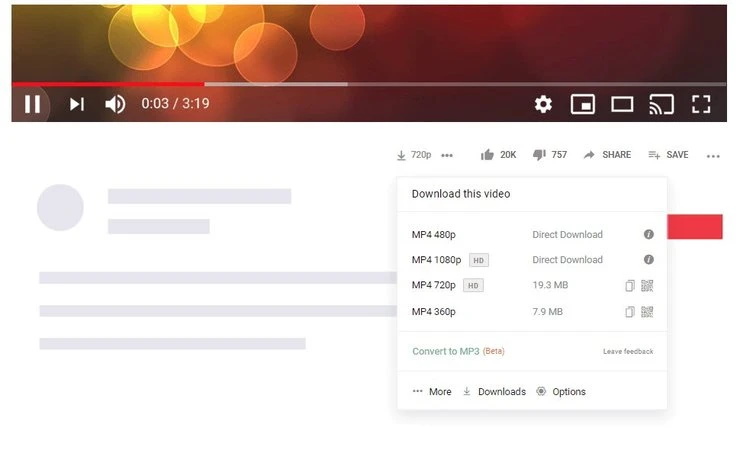
कोई सॉफ्टवेयर नही? कोई समस्या नही क्रोम मे आसानी से यूट्यूब वीडियो डाउनलोड करे
आपके Mac पर YouTube Video Downloader प्राप्त करने के लिए कुछ चरणो का पालन करना पड़गा, लेकिन यह बिल्कुल भी कठिन नही है यह मैक क्रोम के लिए YouTube डाउनलोडर addoncrop.com एक्सटेशन है, इसलिए आपको पहले Crosspilot इंस्टॉल करना होगा – यह एक क्रोम एक्सटेशन है जो Google के अपने प्रोग्राम्स पर तृतीय पक्ष सॉफ़टवेयर इंस्टॉल करने मे समस्या को हल करता है यह आपको इस ऐप और addoncrop.com पर मिल सकने वाले किसी भी अन्य ऐप को डाउनलोड करने की अनुमति देगा
इसके बाद, बस इन चरणो का पालन करे:
- Chrome YouTube Downloader इंस्टॉल करे
- क्रोम मे, एक्सटेशन टैब पर क्लिक करे और ऐप चुने
- Chrome YouTube Downloader को एड एक्सटेशन पर क्लिक करे और यह आपके ब्राउज़र के ऊपरी-दाएँ हाथ की ओर दिखेगा, जहा आपके अन्य सभी एक्सटेशन है
- उस YouTube URL पर जाएं जिसमे वह वीडियो है जिसे आप डाउनलोड करना चाहते है
- प्लेयर के नीचे, थम्ब्स अप और थम्ब्स डाउन बटन के बगल मे एक नया “डाउनलोड” आइकॉन है इस पर क्लिक करे
- एक ड्रॉप-डाउन मेनू दिखाई देगा और आपको वीडियो को डाउनलोड करने के लिए फॉर्मेट्स और गुणवत्ता स्तर दिखाएगा
- डाउनलोड पर क्लिक करे, और एक बार पूरा हो जाने पर, अपने वीडियो का आनंद ले!
FastestTube – YouTube Downloader क्रोम समाधान
फास्टेस्टट्यूब डाउनलोडर टूल एक और अविश्वसनीय रूप से उपयोगी यूट्यूब डाउनलोडर क्रोम मैक एक्सटेशन है जो बॉक्स से ही काम करता है आप सीधे वेबसाइट से बिना किसी थर्ड-पार्टी एक्सटेशन इंस्टॉलर के डाउनलोड कर सकते है इस सूची मे सभी अन्य एक्सटेशन समाधान की तरह, इस एक्सटेशन मे भी कई उपयोगी कार्य होते है जो आपके ब्राउज़र को बहुत अधिक शक्तिशाली और बहुमुखी बनाने मे मदद करते है, विशेष रूप से वीडियो के मामले मे मुख्य विशेषताएं है: आसानी से एचडी वीडियो डाउनलोड करना, विज्ञापनो और एनोटेशन के बिना वीडियो डाउनलोड करना, विभिन्न फॉर्मेट मे वीडियो सेव करना, और डाउनलोड के लिए ऑडियो और वीडियो के बीच चयन करना
पक्ष
- डाउनलोड करने के लिए कोई कीमत नही
- विश्वसनीय और उपयोग करने मे आसान
विपक्ष
- इसे सही ढंग से सेट करने के लिए कुछ चरणो का पालन करना आवश्यक है
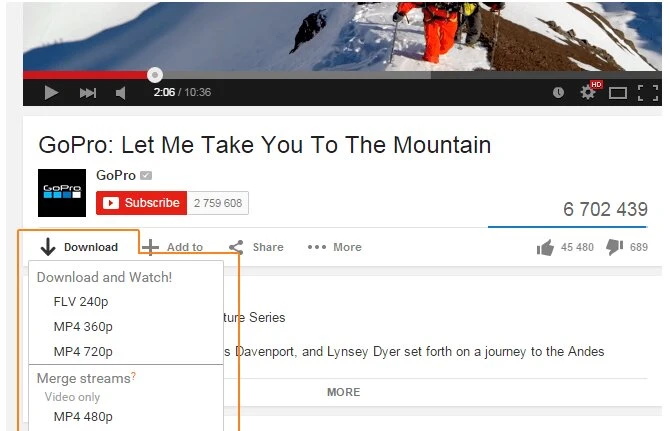
How to Download YouTube Videos Mac Chrome with FastestTube यूट्यूब वीडियो डाउनलोड करने के लिए Mac Chrome मे FastestTube का उपयोग कैसे करे
- Chrome को आपके Mac पर एक्सटेशन फ़इल को सहेजने दे
- ब्राउज़र टूलबार पर रिच आइकन पर क्लिक करे और “More Tools” चुने, फिर “Extensions” चुने
- अपने Mac पर एक्सटेशन फ़इल ढूढे
- एक्सटेशन फ़इल को Extensions पेज पर खीचे
- डायलॉग मे दिखाई देने वाली अनुमतियो की सूची की समीक्षा करे आगे बढ़ने के लिए “Add” पर क्लिक करे
- डाउनलोड करने के लिए एक YouTube वीडियो खोले
- आपको “Subscribe” बटन के बगल मे डाउनलोड बटन दिखाई देना चाहिए। उस पर क्लिक करे
- वीडियो डाउनलोड करने के लिए अपनी पसंद की गुणवत्ता और फ़र्मेट चुने और “Download” पर क्लिक करे बस इतना ही!
क्या गूगल क्रोम का उपयोग करना योग्य है?
साफ तौर पर, हा जब से क्रोम 2008 मे रिलीज़ हुआ है, यह सबसे लोकप्रिय वेब ब्राउज़रो मे से एक रहा है, और आज भी ऐसा लगता है कि अन्य ब्राउज़र अभी भी पकड़ने की कोशिश कर रहे है तब भी, वे ब्राउज़र जो क्रोम की क्रोमियम प्लेटफार्म पर बनाए गए है, जैसे ओपेरा, अमेज़न सिल्क, और माइक्रोसॉफ्ट एज का नवीनतम संस्करण।
क्रोम का हल्का, बिना किसी तामझाम वाला दृष्टिकोण इसकी सहज और सरल यूआई द्वारा निर्देशित है, जो एक सरल यूआरएल बार द्वारा संचालित होता है जो सीधे गूगल से ढेर सारी जानकारी तक पहुचा सकता है वहा से, इसे पूरी तरह से आपके मानको के अनुसार कस्टमाइज़ किया जा सकता है, धन्यवाद क्रोम द्वारा समर्थन किए जाने वाले बहुत सारे एक्सटेशन को, जो ब्राउज़र की कार्यक्षमता को बड़ पैमाने पर बढ़ सकते है
यह वेब ब्राउज़र केवल आपके मैक के लिए नही है जबकि इस लेख मे क्रोम YouTube मैक डाउनलोडर के उपयोग पर प्रकाश डाला गया है, यह ब्राउज़र भी कनेक्टिविटी से लाभ उठाता है जो गूगल ने अपने सभी सम्पत्तियो मे शामिल किया है इसलिए यदि आपके पास एक उपकरण है जो क्रोम चलाता है, जैसे एक स्मार्ट टीवी, लैपटॉप, फ़न, या टैबलेट, तो आपको बस अपने गूगल अकाउंट की जानकारी चाहिए और आप उन सभी मे लॉग इन कर सकते है, आपके बुकमार्क आपके इंतजार मे होगे आप अपने खोज इतिहास भी इन उपकरणो के साथ साझा करेगे, ताकि आप तुरंत हर जगह पहुच सके जहा आप गए थे इस स्तर की बहुमुखी प्रतिभा को मात देना बेहद कठिन है और यह ब्राउज़र की सफलता का एक बड़ स्रोत रहा है
अक्सर पूछे जाने वाले प्रश्न
क्योकि Google Web Store नीति YouTube से वीडियो डाउनलोड करने वाली एक्सटेशनो को प्राप्त करने पर रोक लगाती है
यह कॉपीराइट पर निर्भर करता है अगर आप एक एड-ब्लॉकर एक्सटेशन डाउनलोड करते है, तो यह आपका व्यक्तिगत निर्णय है कि आप वेब पेज पर दिखाई देने वाले विज्ञापनो को नही देखना चाहते लेकिन अगर आप YouTube से एक वीडियो डाउनलोड करते है, तो आप वीडियो क्रिएटर के किसी भी कॉपीराइट का उल्लंघन कर रहे है जो वीडियो सामग्री और स्वयं वीडियो पर लागू होता है इसलिए YouTube डाउनलोडर क्रोम एक्सटेशन का उपयोग करना भी यही होगा इसके अलावा, एड ब्लॉकर्स स्टोर पर सबसे अधिक डाउनलोड किए जाने वाले एक्सटेशनो मे है, इसलिए अगर क्रोम ने उन्हे प्रतिबंधित कर दिया, तो यह कहना उचित होगा कि कई लोग एक अलग वेब ब्राउज़र पर स्विच कर लेगे, जो Google नही करना चाहता है
स्पष्ट होने के लिए, हम इस लेख मे जिन एक्सटेशनो पर चर्चा की है, उन्हे प्यार करते है, लेकिन आखिर मे यह इस बात पर निर्भर करता है कि आप क्या सोचते है और आप क्या ढूढ़ रहे है उन्हे सभी को खुद से आज़माएं और देखे कि कौन सा जीता है, लेकिन नीचे दिए गए क्रम मे सर्वश्रेष्ठ से कम-सर्वश्रेष्ठ के रूप मे हमारा YouTube डाउनलोडर Chrome एक्सटेशन सूची हम आपको मार्गदर्शन के लिए देते है:
- Airy YouTube Downloader
- Addoncrop से YVD
- FastestTube
साधारण शब्दो मे कहे तो, क्योकि यह हर जगह है यह लगभग किसी भी चीज पर, लगभग किसी भी ऑपरेटिग सिस्टम पर चल सकता है, और कनेक्टिविटी और प्रदर्शन का एक विश्वसनीय, आजमाया हुआ स्तर प्रदान करता है हो सकता है कि इसके संसाधन-खर्च और गोपनीयता के साथ इसके मुद्दे हो, लेकिन जब आप macOS मशीन पर वही अनुभव प्राप्त कर सकते है जैसा कि आप विडोज़ 10 पीसी, एक उबंटू बॉक्स, या यहा तक कि एक आईफोन पर प्राप्त कर सकते है, तो ऐसी विश्वसनीयता को मात नही दी जा सकती हमारे गूगल क्रोम की समीक्षा के लिए, हमने विडोज़ 10 पर चलने वाला एक लैपटॉप और आईओएस 12.3 पर एक आईफोन का उपयोग किया
